Vse, kar morate vedeti o mapi!
- Mapo WpSystem ustvari Microsoft Store za namestitev pomembnih podatkov, povezanih z aplikacijami.
- Mapa se ustvari samo, ko spremenite pot prenosa aplikacij.
- Uporabniki so poročali o napaki pri brisanju WpSystem, vendar lahko hitro znova konfigurirate dovoljenja in ga odstranite.
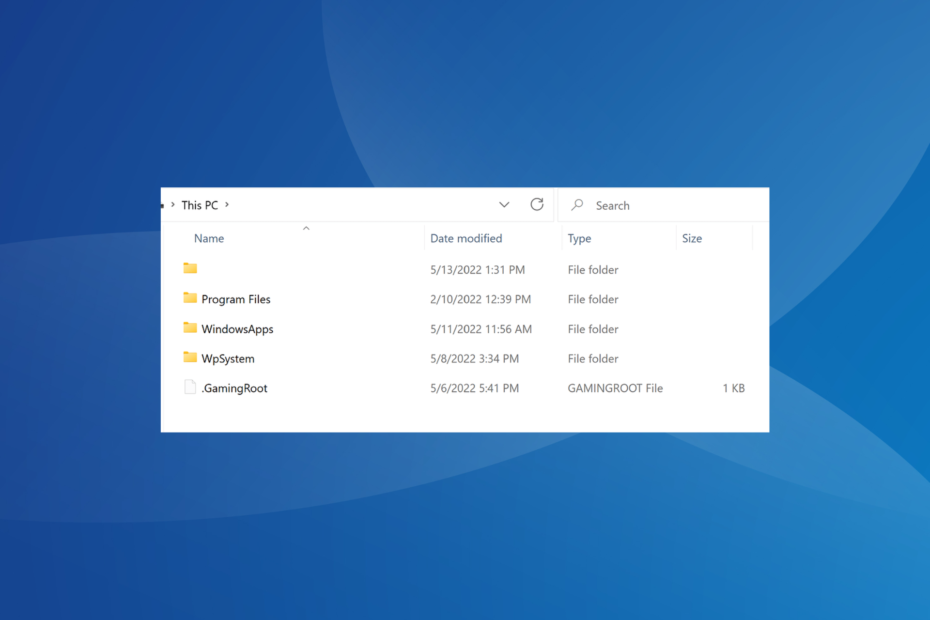
XNAMESTITE TAKO, DA KLIKNETE NA PRENOS DATOTEKE
- Prenesite Fortec in ga namestite na vašem računalniku.
- Zaženite postopek skeniranja orodja da poiščete poškodovane datoteke, ki so vir vaše težave.
- Desni klik na Začetek popravila tako da lahko orodje zažene algoritem za popravljanje.
- Fortect je prenesel 0 bralcev ta mesec.
Na vsakem aktivnem računalniku je na stotine map. Po daljšem obdobju lahko uporabniki zmanjka prostora za shranjevanje ter počistiti nepotrebne datoteke in mape. In takrat mnogi opazijo mapo WpSystem.
Mapa WpSystem v nekaterih primerih zavzame kar 150-180 GB prostora za shranjevanje, kar zadeva uporabnike. In glede na to je treba posebej dovoljenja za dostop do mape, to še dodatno zaplete stvari. Torej, poglejmo vse o tem!
Kaj je sistemska mapa WP?
V mapi WpSystem so shranjene ustrezne datoteke za aplikacije, prenesene iz trgovine Microsoft Store. Vendar se mapa ustvari le, če izberete pogon, ki ni C: kot pot prenosa.
Poleg tega boste našli tudi WUDownloadCache in Programske datoteke mape, ustvarjene za isti namen.
Ne pozabite, da mape ne ustvarijo vse aplikacije, prenesene iz trgovine Microsoft Store. To je le nekaj, med drugim VLC, Halo 5 in Halo 5: Forge. Torej, če najdete mapo WpSystem, je ta ali katera od drugih aplikacij verjetno nameščena v računalniku.
Kje se nahaja mapa WpSystem?
Mapa WpSystem se lahko nahaja na katerem koli pogonu razen C:, tudi zunanji trdi diski ali ključki USB, če so ti konfigurirani kot pot prenosa za aplikacije Microsoft Store.
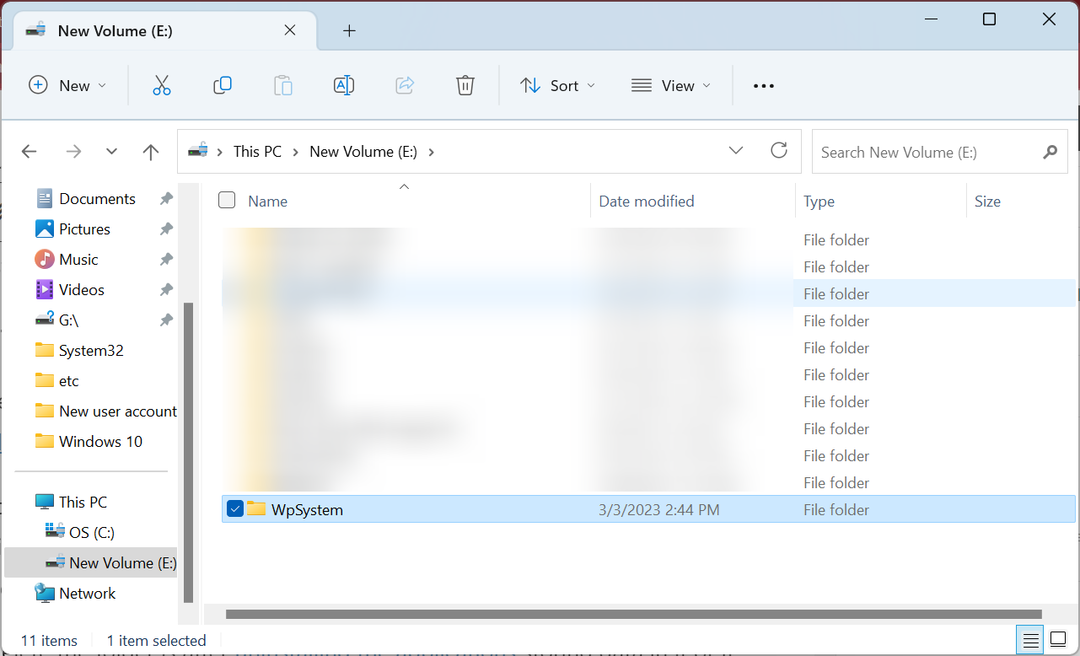
In velikost mape je na splošno odvisna od števila aplikacij, ki v njej shranjujejo podatke. Več kot je aplikacij, večja je velikost mape.
Toda ali je varno izbrisati mapo WpSystem? Pa ugotovimo!
Ali naj izbrišem mapo WpSystem?
Mape WpSystem ne smete izbrisati, če že obstaja v računalniku in ima aplikacija v njej shranjene datoteke. S tem boste povzročili aplikacija za zrušitev ali se nehaj odzivati.
Številni uporabniki, ki so domnevno izbrisali mapo, so se soočili s precejšnjimi težavami in so morali na koncu znova namestiti prizadete aplikacije iz nič. To še posebej velja za aplikacije, ki nimajo vgrajene možnosti popravljanja datotek za obnovitev izbrisanih.
Edini primer, ko lahko izbrišete mapo, je po odstranitev aplikacij shranjevanja podatkov vanj ali če njihovo učinkovito delovanje ni več kritično.
Poleg tega, če bi mislili premakniti mapo WpSystem, bi se povezane aplikacije še vedno zrušile, če bi mapo prenesli na drug pogon.
Kako izbrišem mapo WpSystem?
Ko poskušate izbrisati mapo WpSystem, lahko naletite na napako. To je posledica manjkajočih dovoljenj. Zato se prijavite s skrbniškim računom in ga poskusite izbrisati. Če to ne deluje, poskusite naslednje korake, ko ste prijavljeni kot skrbnik.
- Pomaknite se do želenega imenika, z desno miškino tipko kliknite WpSystem mapo in izberite Lastnosti.
- Pojdi na Varnost in kliknite na Napredno.
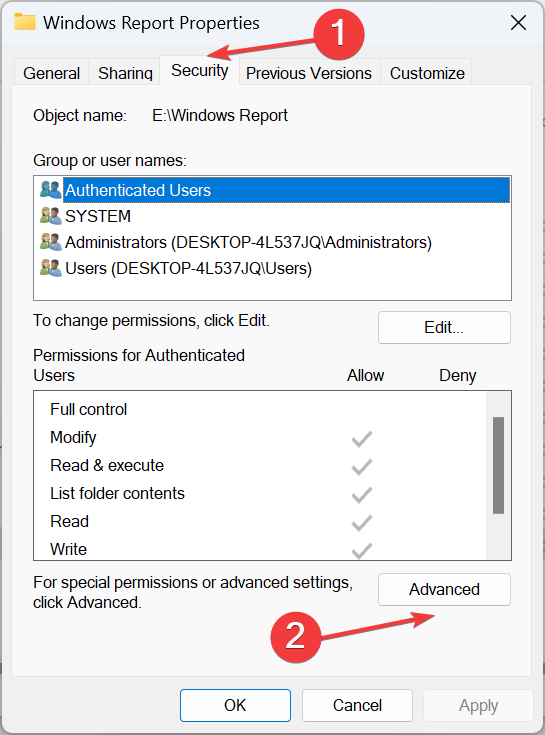
- Kliknite na spremeniti.
- V besedilno polje vnesite uporabniško ime za aktivni profil, kliknite na Preverite imena, in nato naprej v redu.
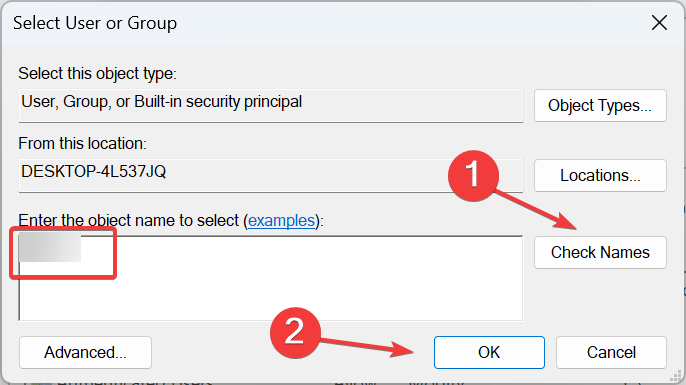
- Označite potrditvena polja za Zamenjaj lastnika na podvsebnikih in predmetih in Zamenjajte vse vnose dovoljenj podrejenega objekta z vnosi dovoljenj, ki jih podedujete iz tega objekta, nato kliknite v redu da shranite spremembe.

- Kliknite ja v potrditvenem pozivu.
- V Varnost lastnosti, kliknite na Uredi.
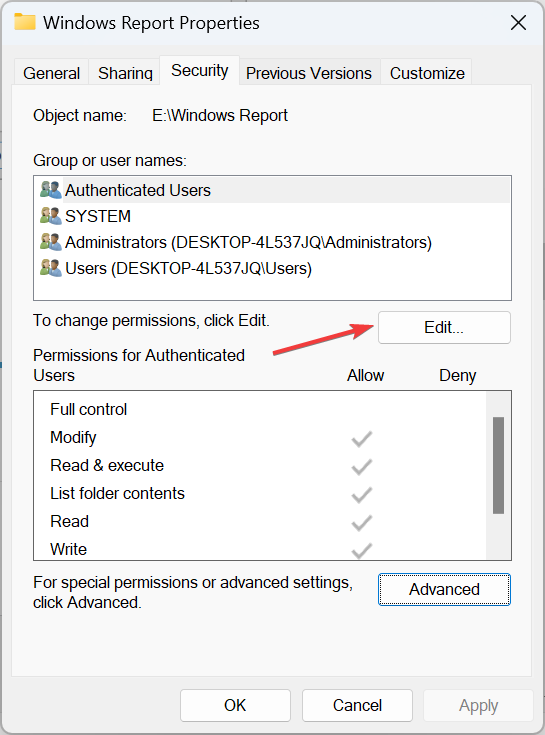
- Zdaj kliknite na Dodaj.
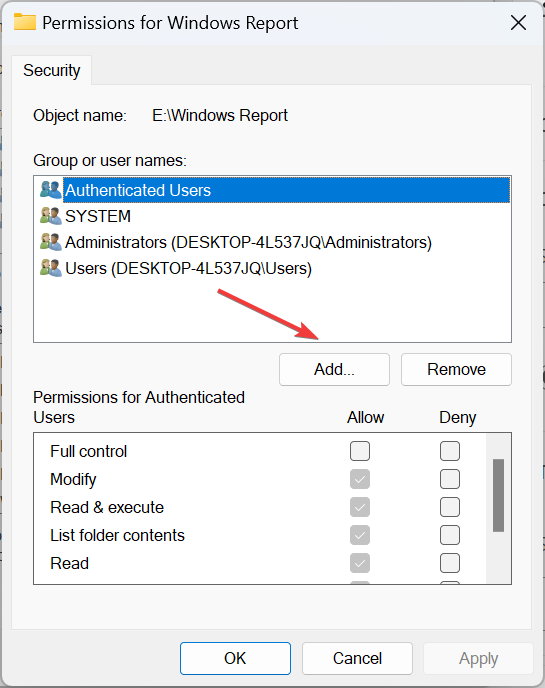
- Ponovno vnesite ime aktivnega profila, kliknite Preverite imena, in nato naprej v redu.
- Izberite uporabniški profil, ki ste ga pravkar dodali, označite potrditveno polje Popolni nadzorin kliknite v redu da shranite spremembe.
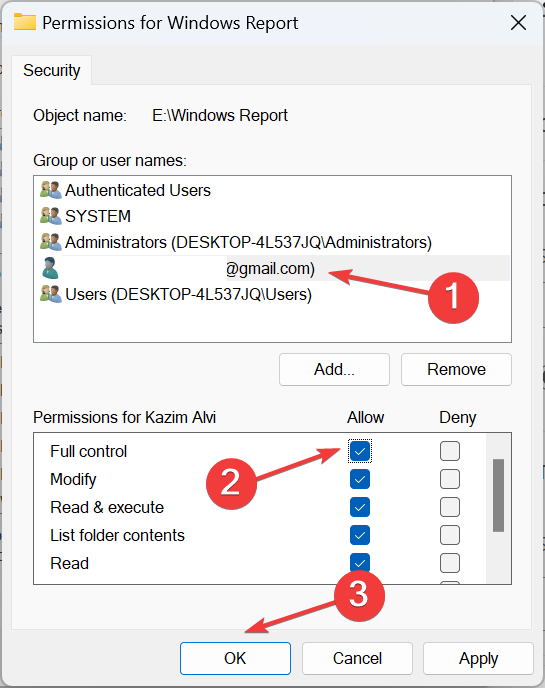
To je to! Zdaj lahko preprosto izbrišete mapo WpSystem, ne da bi se prikazale druge napake ali pojavna okna. In če ste še vedno na misiji sprostitve prostora na disku, preberite o čiščenju diska, zelo učinkovit vgrajeni pripomoček v sistemu Windows.
- 0x80080206 Napaka Microsoft Store: Kako jo popraviti
- .NET 6 proti .NET 7: podpora, zmogljivost in razlike
- Kaj je Uhelper.exe in ali ga morate odstraniti?
- 0x8E5E0643 Napaka Microsoft Store: Kako jo popraviti
- Kaj je Ui0detect.exe in kaj počne?
Če imate kakršna koli vprašanja ali če želite deliti, katera aplikacija je ustvarila mapo v vašem primeru, spodaj napišite komentar.
Imate še vedno težave?
SPONZORIRANO
Če zgornji predlogi niso rešili vaše težave, se lahko vaš računalnik sooči s hujšimi težavami s sistemom Windows. Predlagamo, da izberete rešitev vse v enem, kot je Fortect za učinkovito odpravljanje težav. Po namestitvi samo kliknite Poglej in popravi in nato pritisnite Začetek popravila.

![Kako dostopati do uporabniške mape na starem trdem disku [Vodnik za Windows 11]](/f/a746d74c230eb87edf5f79feff18cdf6.jpg?width=300&height=460)